10 лучших приложений Notch для настройки строки состояния на Android (2019)

Нравится вам это или нет, вырез на вашем телефоне никуда не денется. Почему бы не принять это с помощью 8 лучших приложений для области Notch?
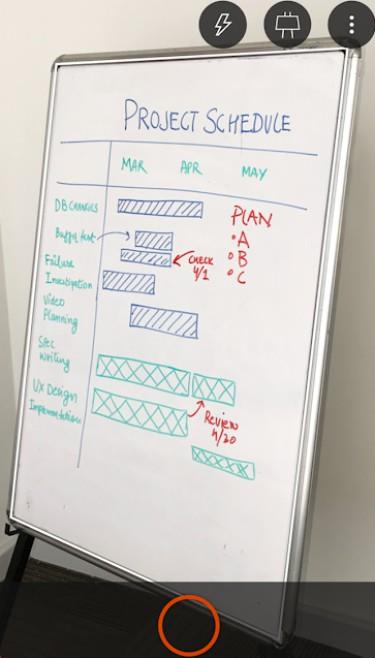
Использование камеры смартфона для сканирования документов не является чем-то новым. Ранее мы видели одни из лучших приложений для Android-сканеров для сканирования QR-кодов и визитных карточек . И, как вы уже догадались из названия, следующее на очереди — лучшие приложения OCR для Android.
Хотя в магазине Google Play нет недостатка в приложениях OCR для Android, поиск подходящего для вас может занять некоторое время. Не волнуйтесь, мы протестировали несколько приложений для сканирования Android, некоторые из них предназначены специально для преобразования изображений рукописных заметок в текст, а другие могут делать гораздо больше, и посмотреть, какое из них подходит для ваших нужд. Давайте начнем.
Лучшее приложение OCR для Android
1. Офисный объектив
Office Lens — это приложение от Microsoft, а это значит, что вы уже знаете, что оно будет тесно интегрировано с офисным пакетом приложений. Если вы не используете Office 365 или не являетесь его большим поклонником, есть и другие варианты, о которых я расскажу ниже.
Да, Office Lens поставляется с мощным OCR-сканером, но он будет работать только с OneNote, Docs, Excel, Powerpoint или PDF.
Примечание. Приложение OneNote также поставляется со встроенной технологией OCR, но используйте Office Lens, если вы хотите редактировать текст в Word или других приложениях Office.
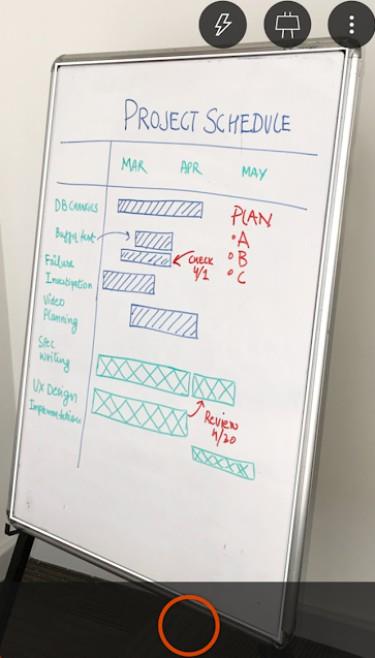
Читайте: 5 лучших программ для оптического распознавания символов для больших документов
Объектив Office предлагает различные настройки для сканирования белых досок, бумаги для печати, визитных карточек и фотографий, которые он обрабатывает, регулируя яркость и контрастность для устранения бликов.
Плюсы: вы можете сохранить все в OneDrive и отредактировать преобразованный текст в OneNote или Word. Незаменимая вещь для пользователей Office 365. Работает удивительно хорошо и прост в использовании. Объявлений нет.
Минусы: если вы не используете Office 365, попробуйте что-нибудь другое. Приложение бесплатное, а MS Suite — нет.
Вердикт: я бы рекомендовал Office Lens только пользователям 365. Вы не ошибетесь с этим приложением, если это так. Легко сканировать, хранить и искать все в облаке.
Установите Office Lens (бесплатно)
2. Текстовая фея
Text Fairy, одно из лучших приложений для чтения OCR, делает одну вещь, и делает это очень хорошо. Популярное приложение OCR можно использовать бесплатно и без рекламы. Чего не хватало Office Lens, так это возможности корректировать точку обзора. Скажем, вы сканируете книгу, а страницы согнуты ближе к центру, приложение отсканирует, сделает изображение и исправит его автоматически.
Это повышает точность сканирования. Вы можете редактировать извлеченный текст и экспортировать его в формате PDF. В отличие от Office Lens работает только с печатным текстом, поддержки рукописного ввода нет. С другой стороны, он поддерживает более 50 языков.
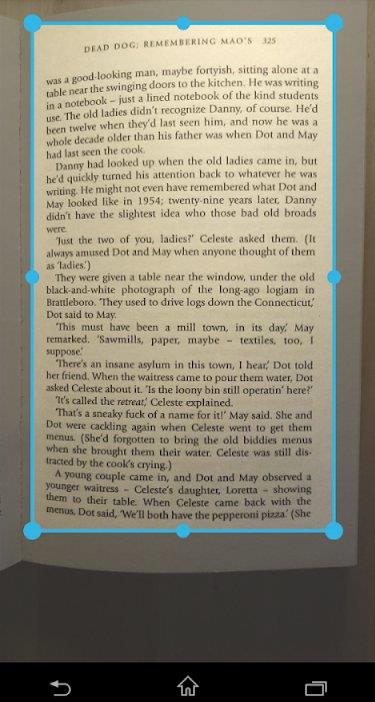
Читайте: Сфотографируйте рукописный текст и преобразуйте его в текст – Приложения для Android
Плюсы: поддержка многих языков, автокоррекция точки зрения и экспорт в PDF. Без рекламы и совершенно бесплатно. Есть функция озвучивания текста.
Минусы: нет поддержки рукописного ввода, нет поддержки облачных или сторонних приложений.
Вердикт: Text Fairy — это простое в использовании приложение с чистым пользовательским интерфейсом и минималистичным дизайном. Хорошо, когда вам не нужно сканировать, упорядочивать, искать слишком много документов. В противном случае облачная поддержка была бы лучше. Это хорошо для разовой работы.
Установите текстовую фею (бесплатно)
3. Камсканер
CamScanner — это многоцелевое приложение, которое можно использовать для сканирования документов (преобразование изображений в pdf), а также как эффективный инструмент OCR (преобразование изображений в редактируемый текст), по крайней мере, так они утверждают. Я протестировал приложение специально для его возможностей OCR и нашел его менее чем удовлетворительным.
Функции OCR в CamScanner поставляются только с профессиональной версией за единовременную плату в размере 1,99 доллара США. После сканирования некоторых рукописных заметок я увидел, что приложение допустило несколько ошибок. Точность оказалась ниже, чем ожидалось, и не сравнима с такими инструментами, как Office Lens или Text Fairy.
Кроме того, вы не можете редактировать отсканированный текст в файле .txt. Эта функция доступна в версии Premium, которая будет стоить вам 4,99 доллара в месяц.
Читайте также: CamScanner, Adobe Scan и Office Lens — какой из них использовать и почему
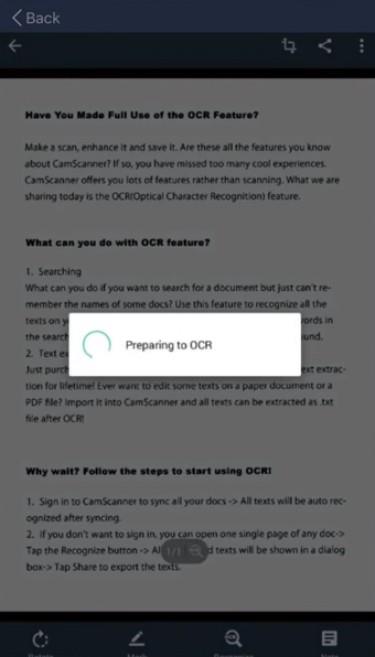
Плюсы: он поставляется с учетной записью облачного хранилища, поэтому вы можете хранить все там. Поддержка отличная, а пользовательский интерфейс приложения приятный на вид.
Минусы: OCR немного менее точен, чем другие приложения, и нет возможности редактировать документ без подписки на премиум-план, который стоит дорого, если вы используете его только для OCR.
Вердикт: если вы уже вложили средства в экосистему CamScanner, имеет смысл обновиться за одну покупку и получить функцию распознавания текста. Благодаря этому вы сможете легко хранить все в облаке.
Установите CamScanner (1,99 долл. США, 4,99 долл. США в месяц)
4. Google Keep
Google Keep — сильный конкурент OneNote и Evernote с множеством функций для ведения заметок и хранения. Одним из них является ОКР. Будучи приложением Google, оно интегрируется с Календарем, Документами и другими службами Google. Приложение бесплатное и без рекламы, как и все, что есть в Google.
То, как это работает, немного отличается, потому что Keep — это минималистское приложение для создания заметок. Вы сканируете изображение с текстом, а затем нажимаете на три точки в правой части экрана, чтобы «захватить текст» на изображении.
Читайте: Простой способ извлечь текст из изображений с помощью Google Keep
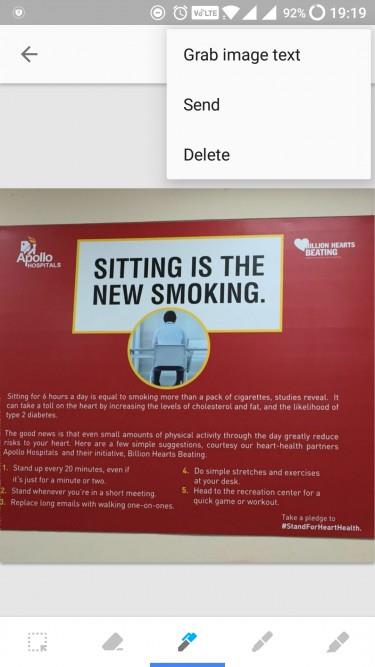
Затем вы можете добавить текст в ту же заметку, которая будет доступна для редактирования и поиска. Вы также можете экспортировать его в Google Docs. Во время моего теста приложение работало точно так, как рекламируется, и не было ошибок, как в CamScanner.
Плюсы: приложение бесплатное и синхронизируется с другими продуктами Google. Точность хорошая.
Минусы: поскольку Google Keep не является самостоятельным приложением OCR, вам придется вручную копировать и вставлять элемент в новый документ. Чтобы решить эту проблему, вы можете сканировать документы с помощью Google Диска на своем Android или даже использовать приложение Google Google , поскольку оно сканирует текст, а затем вы можете скопировать его в буфер обмена. Поскольку все они используют облачный сервер Google для OCR, результат должен быть примерно одинаковым.
Кроме того, Google Keep требуется доступ в Интернет для обработки ваших изображений, поэтому убедитесь, что у вас есть активное подключение к Интернету.
Вердикт: Google Keep — одно из лучших приложений для сканирования OCR для Android, потому что в нем есть все, что вам нужно, включая облачное хранилище, кроссплатформенную совместимость и бесплатную синхронизацию. Это более полезно, если вам нужно крутое приложение для заметок.
Установите Google Keep (бесплатно)
5. PDF-сканер
PDF Scanner — это сканер документов, который поставляется с некоторыми покупками в приложении для дополнительных функций, но технология OCR полностью бесплатна. Вы можете легко отсканировать изображение для текста и преобразовать его в PDF. Он позволяет редактировать текст перед его сохранением.
Приложение поддерживает более 100 языков в OCR, и вам не нужно подключение к Интернету, чтобы заставить его работать. Другие функции включают подпись, конвертер и сканер.
OCR работает нормально, но в бесплатной версии слишком много рекламы, что меня немного раздражало. В остальном все было хорошо.
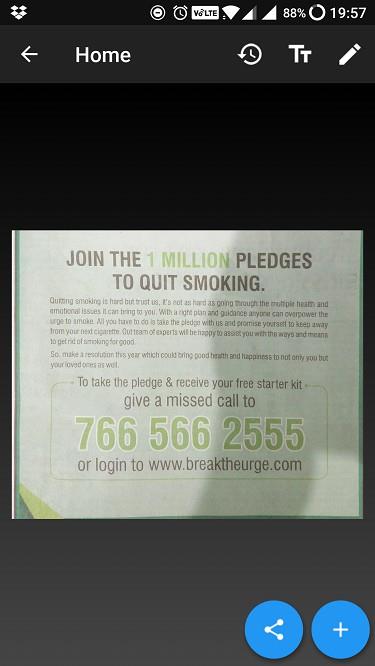
Плюсы: OCR работает, как заявлено, с некоторыми ошибками, поддерживает более 100 языков.
Минусы: Слишком много рекламы испортило впечатление.
Вердикт: PDF Scanner — надежное приложение, предлагающее бесплатный сканер OCR. Если реклама раздражает, вы можете обновить ее за 2,99 доллара США, чтобы удалить ее.
Установите сканер PDF (бесплатно)
6. Адоб Скан
Adobe является известной организацией, когда речь заходит о приложениях для управления документами, поэтому неудивительно, что у них также есть приложение для сканирования. Наведите камеру, и приложение автоматически обнаружит и отсканирует ее. С технологией OCR вы можете сканировать текст внутри документов. Он имеет встроенный редактор, поэтому вы можете комментировать, выделять и комментировать текст в отсканированных документах на лету. Adobe Scan экономит время.
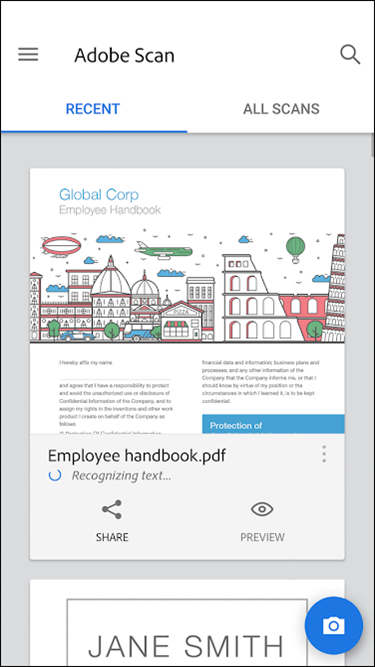
Приложение имеет минималистский вид и поставляется с 5 ГБ онлайн-хранилища на сайте Acrobat. 5 ГБ более чем достаточно, так как отсканированные документы обычно не занимают много места.
Плюсы: это бесплатно, работает очень хорошо, предлагает 5 ГБ облачного хранилища, а технология OCR — одна из лучших.
Минусы: Adobe Scan не поддерживает сторонние облачные хранилища. Я не смог найти вариант сохранения в формате JPEG. Был только PDF.
Вердикт: Adobe Scan — классное маленькое приложение, предназначенное для сканирования и извлечения из него текста. Это надежно и бесплатно, но плохо работает со сторонними приложениями.
Установите Adobe Scan (бесплатно)
7. Умный объектив
Smart Lens позволит вам не только сканировать документы и преобразовывать их из изображения в текст, но и переводить на другие языки. Вы можете использовать его для сканирования визитных карточек, и он обнаружит номер, имя, идентификатор электронной почты и другую информацию и систематически сортирует ее.
Вы также можете отсканировать и преобразовать документ или изображение с текстом на иностранном языке. Таким образом, вы можете использовать его во время поездок за границу. Также есть считыватель QR-кода. Профессиональная версия за $9,99 удалит рекламу и позволит вам использовать приложение для любого количества сканирований.
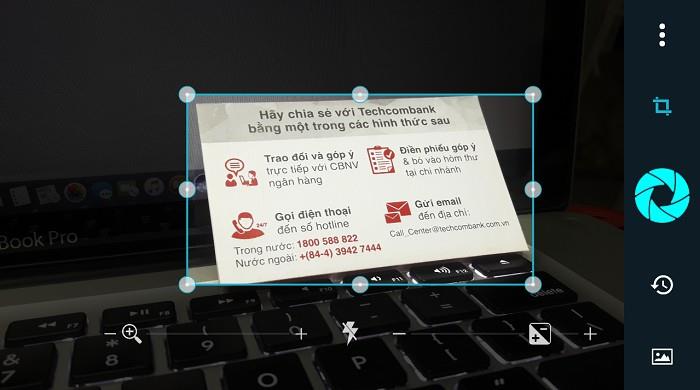
Плюсы: поддержка иностранных языков и поставляется с языковым переводчиком.
Минусы: единственный недостаток заключается в том, что он не поддерживает рукописные заметки, такие как Adobe Scan и CamScanner.
Вердикт: Smart Lens — хорошее приложение, которое может пригодиться в поездках за границу, но отсутствие поддержки рукописного ввода сильно ограничивает возможности приложения.
Установите Smart Lens (Freemium)
8. Пост-это
Если вы делаете много заметок, это приложение для вас. Вы знаете, как трудно их оцифровать. Вы делаете снимок, а затем либо вручную обрезаете отдельные заметки, либо увеличиваете масштаб и пытаетесь разобрать, что вы написали. Приложение post-it решает эту проблему и позволяет сканировать заметки с помощью камеры Android.
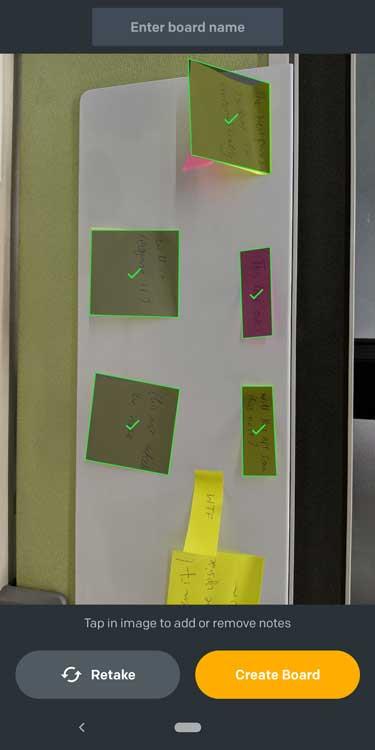
Использовать его довольно просто, просто скачайте приложение из Play Store, наведите камеру на свои заметки Post-It, и все готово. Оно может работать с любым типом цветных заметок, и они не обязательно должны быть сделаны 3M, но приложение иногда отклоняет заметки, если они не полностью прилегают к поверхности. Вы можете разделить заметки на разные группы, чтобы все оставалось организованным, это также позволяет вам вращать заметки, что делает приложение действительно эффективным.
Плюсы: Обнаружение нескольких заметок одновременно, возможность ручного обнаружения заметок, если приложение пропускает их, возможность поворота, редактирования и группировки заметок.
Минусы: не обнаруживает заметки, если они не плоские на поверхности, не преобразует изображение в редактируемый текст.
Вердикт: это отличное приложение для оцифровки ваших заметок Post-It, которые вы могли делать во время встречи или которые застряли на холодильнике у вас дома.
Установите Post-It (бесплатно)
Лучшие приложения OCR-сканера для Android
Если вы являетесь пользователем Office 365, Office Lens — лучший вариант для вас. Точно так же, если вы активно используете Google Docs, Google Keep — действительно хороший вариант. Если вы случайный пользователь, которому нужен хороший OCR-сканер без всех наворотов, Text Fairy поможет вам. Adobe Scan является мощным, бесплатным, работает и с рукописным вводом и поставляется с 5 ГБ памяти.
Если вам нужен надежный сканер документов с функциями OCR, CamScanner, хотя и дорогой и немного глючный, все же лучше, потому что он предлагает так много других функций, которые вы не найдете больше нигде.
Нравится вам это или нет, вырез на вашем телефоне никуда не денется. Почему бы не принять это с помощью 8 лучших приложений для области Notch?
Chromebook и PWA идеально подходят друг другу и оптимизированы друг для друга, поэтому вот лучшие приложения PWA, которые вам нужно установить и использовать.
Из-за продолжающегося протеста важно размыть лица на фотографиях и видео, которые вы публикуете в Интернете. Вот приложения, которые позволяют сделать это одним касанием.
Вот 7 Android-приложений для увеличения громкости на ваших телефонах Android, которые действительно работают без показа рекламы или внедрения вредоносных программ.
Android не предоставляет никаких возможностей для правильного управления подключением WiFi или сетью. Чтобы улучшить ситуацию, вот некоторые из лучших менеджеров WiFi для Android, которые вы должны использовать.
Если вы студент, исследователь или любитель в научной сфере, вот некоторые из лучших научных приложений, которые вы можете попробовать.
Случайно удалили разговор в WhatsApp? Ну не беспокойтесь; вот как вы можете сделать резервную копию и восстановить их.
YouTube ограничен 480p в Индии, вот как смотреть в полном разрешении
Чтобы получать SMS-напоминания о событиях Календаря Google, вы можете использовать надстройки Google Workspace. Вот лучшие дополнения, которые вам нужны.
Хотя режим инкогнито полезен в некоторых ситуациях, бывают случаи, когда вы можете отключить режим инкогнито в Google Chrome для Android. Например, когда вы хотите внимательно следить за своими детьми или перестать смотреть порно на Android.






